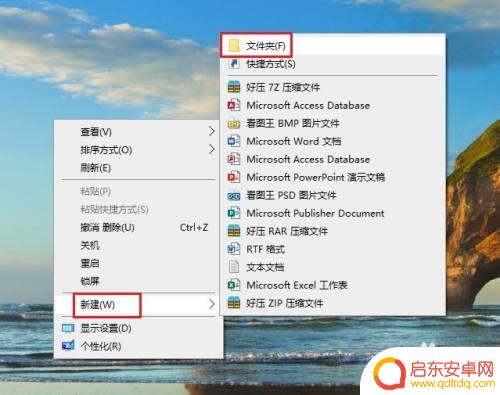oppo手机与电脑传文件 OPPO手机如何通过USB传输文件到电脑
在日常生活中,我们经常会遇到需要将手机中的文件传输到电脑的情况,而对于拥有OPPO手机的用户来说,通过USB连接将文件传输到电脑是一个非常便捷的方式。通过简单的操作,我们可以轻松地将照片、视频、音乐等文件从OPPO手机传输到电脑,实现快速备份和管理。接下来让我们一起来了解一下OPPO手机如何通过USB传输文件到电脑的具体操作步骤。
OPPO手机如何通过USB传输文件到电脑
具体方法:
1.硬件连接:首先把手机充电脑器上的数据线拔掉,然后USB口插入电脑主机上的USB插孔。另一端连接手机。如下图所示。



2.在手机界面找到设置图标,如下图所示,点击进入。

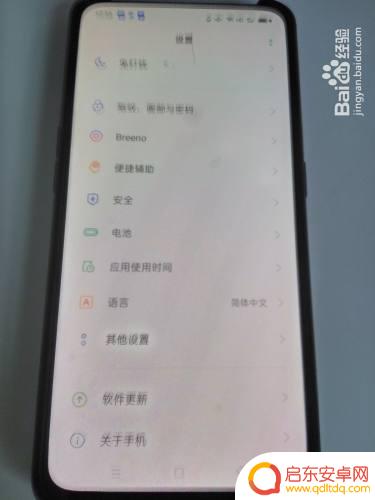
3.在新打开的设置界面,找到“其他设置”选项,点击进入。

4.在其他设置界面找到“开发者选项”,点击进入。
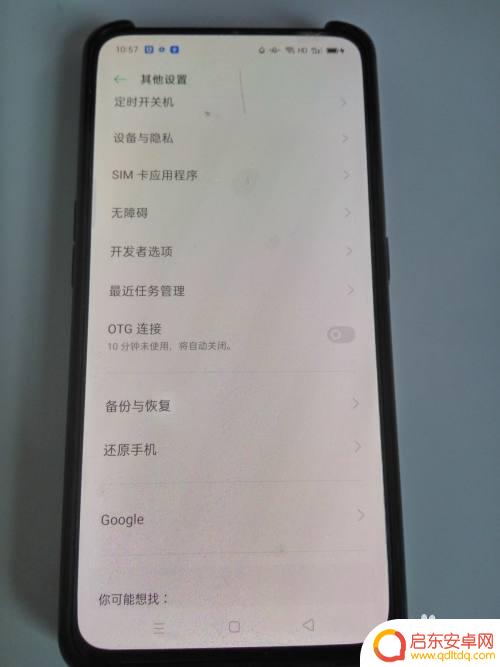
5.可以清楚地看到开发者选项开关是关闭状态,点击开启。这时会提示“允许开发设置?",点击确定。
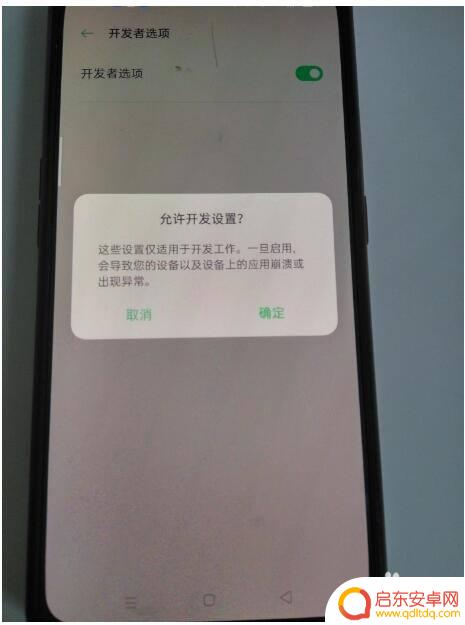
6.向下拉滚动条找到USB调试,开关为灰色,点击开启。这时会提示“是否允许usb调试?”点击确定。
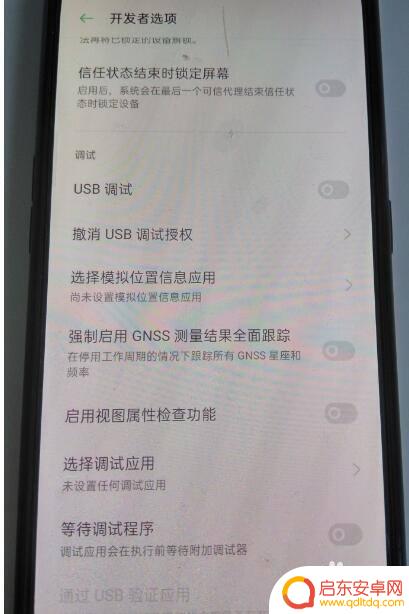

7.接着会弹出usb选择界面,“仅充电”。“传输文件”,“传输照片”等三个选项,这里 以选择传输文件为例。
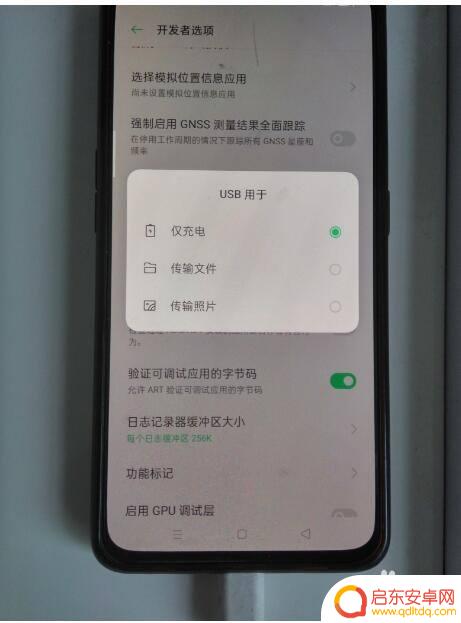
8.然后电脑桌面右下角会显示提示信息:“点击选择要对此设备进行的操作”。
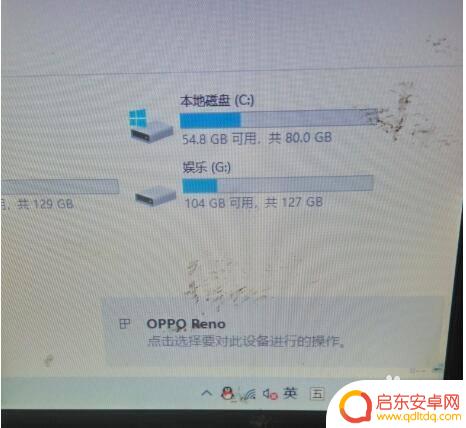
9.打开电脑桌面上的此电脑图标,然后会看到手机图标已经显示了。如下图所示。
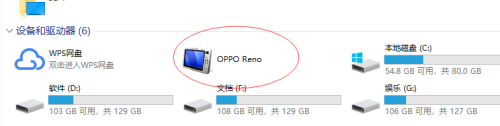
以上就是oppo手机与电脑传文件的全部内容,如果遇到这种情况,你可以按照以上操作来解决,非常简单快速,一步到位。
相关教程
-
oppo手机电脑传输文件 OPPO手机如何通过数据线传输文件到电脑
现在随着手机和电脑的普及,文件传输已经成为我们日常生活中不可或缺的一部分,对于拥有OPPO手机的用户来说,如何通过数据线将手机中的文件传输到电脑可能是一个常见的问题。幸运的是O...
-
苹果手机怎么往电脑上传输文件 苹果手机通过USB连接电脑传输文件
手机与电脑的文件传输一直是我们生活中的重要需求之一,对于苹果手机用户来说,如何将手机中的文件快速、便捷地传输到电脑上是一个常见的问题。幸运的是,苹果手机通过USB连接电脑可以轻...
-
用手机如何传软件到电脑 通过USB线如何将手机文件传输到电脑
在日常生活中,我们经常会遇到需要在手机和电脑之间传输文件的情况,通过USB线将手机连接到电脑是一种常见的方式,可以方便地传输照片、音乐、视频和其他文件。而要在手机上安装软件并传...
-
怎么从手机把文件传到电脑上 USB线如何传输手机文件到电脑
现代科技的发展使得手机和电脑的连接变得更加方便快捷,通过USB线可以轻松将手机中的文件传输到电脑上,只需要将USB线插入手机和电脑的对应接口,然后在手机上选择文件传输模式,即可...
-
传输手机的数据线 USB数据线如何传输手机文件到电脑
随着智能手机的普及,USB数据线成为了手机与电脑之间传输文件的重要工具,通过USB数据线连接手机和电脑,用户可以方便快捷地传输照片、音乐、视频等文件。USB数据线还可以用于充电...
-
oppo手机传输文件 OPPO手机通过数据线传输文件到电脑
随着科技的不断发展,手机已经成为我们生活中不可或缺的一部分,其中OPPO手机作为一款备受欢迎的智能手机品牌,其便捷的文件传输功能备受用户青睐。通过数据线连接OPPO手机和电脑,...
-
手机access怎么使用 手机怎么使用access
随着科技的不断发展,手机已经成为我们日常生活中必不可少的一部分,而手机access作为一种便捷的工具,更是受到了越来越多人的青睐。手机access怎么使用呢?如何让我们的手机更...
-
手机如何接上蓝牙耳机 蓝牙耳机与手机配对步骤
随着技术的不断升级,蓝牙耳机已经成为了我们生活中不可或缺的配件之一,对于初次使用蓝牙耳机的人来说,如何将蓝牙耳机与手机配对成了一个让人头疼的问题。事实上只要按照简单的步骤进行操...
-
华为手机小灯泡怎么关闭 华为手机桌面滑动时的灯泡怎么关掉
华为手机的小灯泡功能是一项非常实用的功能,它可以在我们使用手机时提供方便,在一些场景下,比如我们在晚上使用手机时,小灯泡可能会对我们的视觉造成一定的干扰。如何关闭华为手机的小灯...
-
苹果手机微信按住怎么设置 苹果手机微信语音话没说完就发出怎么办
在使用苹果手机微信时,有时候我们可能会遇到一些问题,比如在语音聊天时话没说完就不小心发出去了,这时候该怎么办呢?苹果手机微信提供了很方便的设置功能,可以帮助我们解决这个问题,下...